









+159 puncte de preluare in toate magazinele Flanco | Locatii Service










+159 puncte de preluare in toate magazinele Flanco | Locatii Service










+159 puncte de preluare in toate magazinele Flanco | Locatii Service









+159 puncte de preluare in toate magazinele Flanco | Locatii Service










+159 puncte de preluare in toate magazinele Flanco | Locatii Service









+159 puncte de preluare in toate magazinele Flanco | Locatii Service









+159 puncte de preluare in toate magazinele Flanco | Locatii Service









+159 puncte de preluare in toate magazinele Flanco | Locatii Service









+159 puncte de preluare in toate magazinele Flanco | Locatii Service










+159 puncte de preluare in toate magazinele Flanco | Locatii Service










+159 puncte de preluare in toate magazinele Flanco | Locatii Service
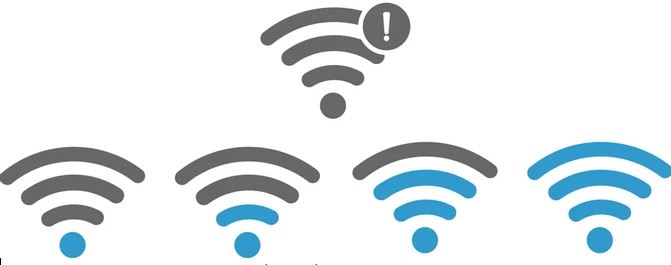
Cuprins
Toggle
În dreapta jos, lângă oră și dată și, pentru laptopuri, indicatorul bateriei, simbolul Wi-Fi și difuzorul apar pe un buton partajat în Windows. După ce faceți click pe acest buton, se deschide o fereastră în care puteți citi puterea actuală a setului de rețea fără fir și a tuturor celorlalte rețele fără fir din vecinătate făcând click pe săgeata care indică spre dreapta lângă conexiunea wireless.
Deschideți meniul Start și apoi „Setări”. Faceți click pe „Rețea și Internet” în partea stângă și apoi pe „Wi-Fi” în partea dreaptă. În pictograma de lângă „Proprietăți ale [nume Wi-Fi]”, puteți vedea apoi cât de bună este puterea semnalului – cu cât vedeți mai multe arcuri negre și întunecate acolo, cu atât mai bine.
Introduceți control în câmpul de căutare din bara de activități și faceți click pe „Panou de control”. În vizualizarea pictogramei, accesați „Centrul de rețea și partajare”. În vizualizarea categoriei, faceți click pe „Rețea și Internet > Centru de rețea și partajare”. Acolo, pictograma verde de lângă „Wi-Fi ([numele rețelei Wi-Fi])” vă arată puterea recepției rețelei. Veți obține un afișaj mai ușor de recunoscut dacă faceți click pe linkul „Wi-Fi ([numele Wi-Fi-ului dvs.])”. În fereastra următoare, veți vedea aceeași pictogramă mărită din nou lângă „Calitatea semnalului”.
Introduceți cmd în câmpul de căutare din bara de activități și deschideți „Prompt de comandă”. Introduceți comanda netsh wlan show interfaces și confirmați cu „Enter”. În următoarea listă, puterea recepției va fi afișată lângă „Semnal”. O valoare între 80 și 100 la sută indică o putere excelentă a semnalului, dar site-urile web pot fi deschise în continuare fără probleme la valori de aproximativ 70 la sută. Valorile sub 60%, pe de altă parte, indică o calitate slabă a semnalului.
Windows Powershell vă oferă, de asemenea, informații despre puterea Wi-Fi: introduceți powershell în câmpul de căutare din bara de activități și faceți click pe „Windows PowerShell”. Introduceți comanda (netsh wlan show interfaces) -Match ‘^s+Signal’ -Replace ‘^s+Signals+:s+’,” și confirmați cu „Enter”. Powershell returnează acum o valoare procentuală simplă. Ca întotdeauna, însă, comanda pentru promptul de comandă funcționează și în acest caz: Alternativ, tastați pur și simplu netsh wlan show interfaces.